7.5 デバイスビューからのサテライトの設定
-
ZENworksコントロールセンターで、[]タブをクリックし、[]タブで[]または[]をクリックします。
-
[サーバ]パネルまたは[ワークステーション]パネルで、設定するサテライトのチェックボックスをオンにします。
一度に設定できるのは1つのサテライトのみです。
-
[]>[]の順にクリックします。
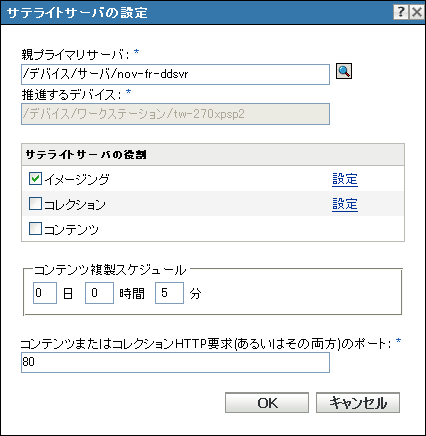
-
[サテライトサーバの役割]セクションで、目的の役割を設定します。
すべての役割に対して[]リンクが無効になっている場合、その役割はこのデバイスで無効になります。たとえば、サテライトの親プライマリサーバがコレクション役割を持っていない場合、サテライトのコレクション役割は無効化し、設定できません。管理対象デバイスが実行する設定不可能な役割もダイアログボックスに一覧表示されますが、編集はできません。
-
(オプション)[]の隣にあるチェックボックスをオンにし、[]をクリックします。
このオプションを選択すると、イメージング サービスがインストールされ、イメージングの役割がデバイスに追加されます。この役割を使用すると、イメージングサーバとしてデバイスを使用して、イメージの取得、イメージの適用、およびイメージのマルチキャストなどの、すべてのイメージング操作を実行できます。
メモ:イメージング役割は、ZENworks Configuration Managementライセンスの状態に関連付けられています。ライセンス状態が非アクティブの場合は、イメージング役割が無効になります。たとえば、ZENworks Asset Managementのライセンス付きコピーを持ち、ZENworks Configuration Managementを評価している場合は、そのZENworks Configuration Managementライセンスの期限が切れると、イメージング役割は無効になります。詳細については、セクション 24.5, 変更可能なライセンス状態を参照してください。
次のフィールドに入力します:
PXE サービスの有効化: このオプションは、イメージングサーバの役割が割り当てられているデバイスでプロキシDHCPサービスを自動的に開始します。
デバイスでプロキシDHCPサービスが開始されているかどうか確認するには、デバイスのメッセージログをレビューします([]タブ、[]フォルダを選択し、ワークステーションの[]、[メッセージログ]パネルをクリックします)。
イメージング役割が削除されると、サーバからイメージファイルを削除します: このオプションは、イメージング役割が削除された場合、デバイスに保存されているZENworksイメージファイルを削除します。
ローカルファイルの重大度レベルおよびシステムログが[ローカルデバイスのログ]ページで[]に設定されている場合、メッセージは[ローカルデバイスのログ]ページにログされます。([]タブ、[]、[])。
このオプションは、イメージングサーバの役割をデバイスから削除する場合のみ使用可能です。
-
(オプション)[]の隣にあるチェックボックスをオンにし、[]をクリックします。
この役割によって、デバイスは、インベントリ情報、メッセージ(エラー、警告、情報など)、およびポリシー/バンドルステータスを収集し、その情報を親のプライマリサーバにロールアップします。親プライマリサーバは、その情報をデータベースに直接書き込むか、またはさらにその親のプライマリサーバに情報を渡し、渡された親サーバが情報をデータベースに書き込みます。
コレクションのロールアップスケジュールで、収集されたインベントリ情報が親のプライマリサーバにロールアップされてZENworksデータベースに含まれる頻度が決まります。情報がデータベース内にある場合は、ZENworksコントロールセンターで表示できます。
収集ロールアップ役割を使用するデバイスを指定するには、[設定]ページの[]設定にある[最密サーバルール]設定を設定します。
次のフィールドに情報を入力します。
収集ロールアップのスケジュール: 収集されたインベントリデータをコレクションサーバとして使用するデバイスからロールアップする頻度を、日、時間、および分で指定します。
-
(オプション)[]の隣にあるチェックボックスをオンにし、[]をクリックします。
この役割によって、管理対象デバイスは、コンテンツ(バンドル、ポリシー、システム更新、パッチ)を他のデバイスに配布できます。
コンテンツの役割を持って機能するようにデバイスを設定する場合、プライマリサーバをその親として指定する必要があります。コンテンツ役割を持つデバイスは、親プライマリサーバからすべてのコンテンツを受信します。コンテンツ役割を持つサテライトでホストされるコンテンツは、すべて、親プライマリサーバでもホストされる必要があります。コンテンツが新しいプライマリサーバでホストされていない場合は、追加されます。
コンテンツの役割を有効にすると、サテライトはコンテンツを受信し、コンテンツはネットワークセグメント内の他のデバイスに送信することができます。
このサテライトからのコンテンツが必要なデバイスを指定するには、[]ページの[]設定にある[]設定を設定します。
次のフィールドに情報を入力します。
コンテンツレプリケーションスケジュール: 親プライマリサーバからサテライトのコンテンツを更新する頻度を、日数、時間、および分で指定します。
-
-
(オプション)[]フィールドで、ポート番号を指定します。
デフォルトポートは80です。コンテンツ およびコレクショサーバは同じWebサーバおよび同じポートを共用します。指定されたポートが使用中でないことを確認してください。
-
[]をクリックし、変更を確定します。
1つ以上の役割を有効にした場合、[]カラムの[サーバの階層]パネルに[サテライトの役割]アイコンが追加されます。
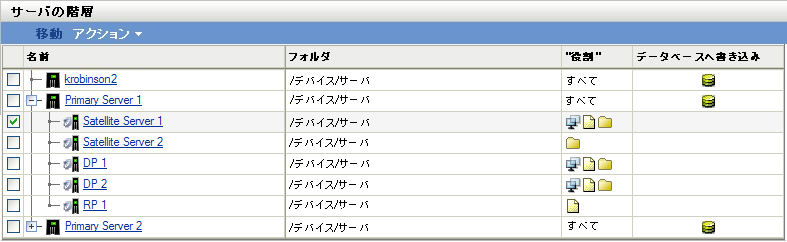
役割を無効にした場合、[サーバの階層]パネルから[サテライトの役割]アイコンが削除されます。サテライトに役割が1つしかない場合にそれを削除してしまうと、そのデバイスは[階層]パネルに表示されなくなります。そのサテライトサーバの機能はもう使用できません。また、そのコンテンツ、イメージング、またはコレクションロールアップ情報はデバイスから削除されました。
-
(オプション)すべてのサテライトの役割を無効にした場合、これらの機能で異なるサーバを認識するよう、その役割に依存しているデバイスを再設定します。
詳細については、セクション 21.1, 最近接サーバルールの設定を参照してください。
-
(条件付き)イメージングの役割を設定すると、役割は直ちにデバイスに追加されます。役割がすぐに追加されない場合、次のデバイスの更新スケジュール中に追加されます。ただし、デバイスにすぐに役割を追加したい場合は、次のいずれかの方法で手動でデバイスを更新する必要があります。
-
[]タブ>[]で、更新するデバイスの隣にあるチェックボックスをオンにし、次に[]>[]の順にクリックします。
-
Windows管理対象デバイスで、
 を右クリックし、次に[]をクリックします。·
を右クリックし、次に[]をクリックします。·
-
管理対象外のLinuxデバイスで、ターミナルを開き、現在の作業ディレクトリを/opt/novell/zenworks/bin/に変更し、/zac refコマンドを実行します。
プロキシDHCPサービスがデバイスで起動されているかどうか確認するには、デバイスのメッセージログを確認します([]タブ>[]フォルダの順に選択し、ワークステーションをクリックして[]>[メッセージログ]パネルを選択、または[]タブ>[]フォルダの順に選択し、サーバをクリックして[]>[メッセージログ]パネルを選択)。
ローカルファイルの重大度レベルおよびシステムログが[ローカルデバイスのログ]ページで[]に設定されている場合にのみ、メッセージは[ローカルデバイスのログ]ページにログされます。([]タブ、[]、[])。
-
-
(条件付き)Linuxサテライトサーバにイメージング役割が設定されている場合、イメージング処理を実行する前にデバイスのファイアウォールをオフにする必要があります。